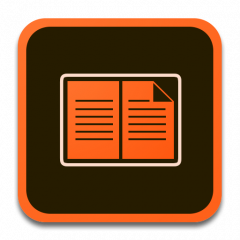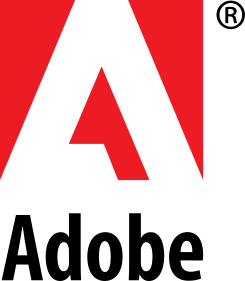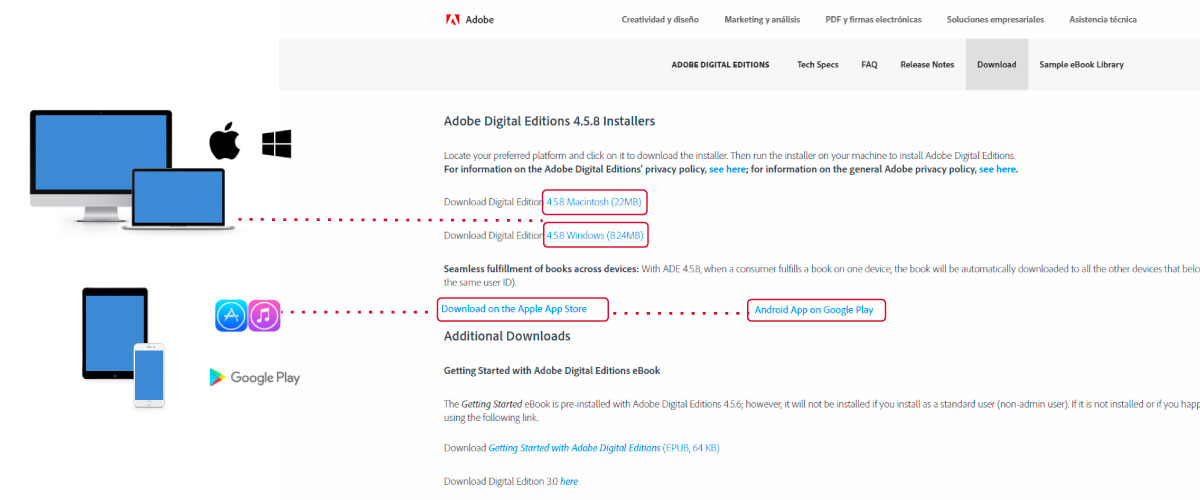Guía Básica
Acceso a los eBooks adquiridos en
https://unilibros.co/
Lo que debe saber previamente…
Para tener en cuenta…
Los eBooks que no descargue en su computador o dispositivo móvil inmediatamente después de la adquisición o compra quedan activos o habilitados solo durante un (1) año o con opción de hasta 3 descargas (lo que primero se dé) desde la fecha en que se realizó la compra.
Las marcas y nombres aquí comentados corresponden a sus respectivos propietarios y son citados a manera de información.
Paso a paso…
Debe tener una cuenta creada en Adobe. Si aún no tiene una, puede crearla haciendo CLIC AQUÍ.

Si instaló Adobe Digital Editions o Bluefire Reader, cerciórese de autorizar el equipo o dispositivo móvil y descargar el eBook en el mismo equipo o dispositivo móvil donde tenga asociada su cuenta Adobe ID, así podrá disfrutarlo tanto en equipos de escritorio o portátiles como en dispositivos móviles.
Luego de abrir la aplicación Adobe Digital Editions®, puede hacerlo desde el menú: Ayuda > Autorizar.

¡Eso es todo!
Ahora puedes disfrutar de la lectura de sus eBooks.
Información de contacto
Si tiene dudas o comentarios sobre la compra y/o descarga de sus e-Books, escríbanos a:
contenidos@hipertexto.com.co
Gracias por comprar en
https://unilibros.co/